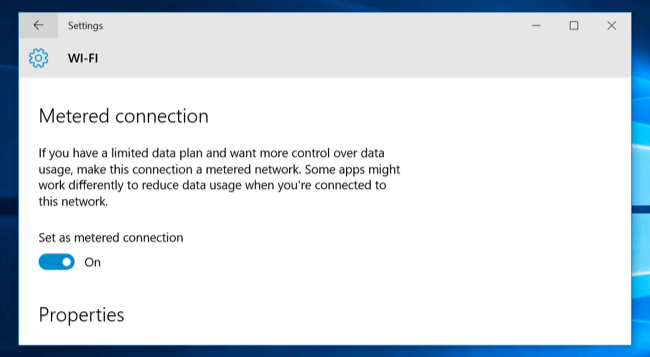Tarafından yönetici
Windows 10, Windows'un önceki sürümlerinde kullandığımız birçok esnek özelliği kapattı. Bunlardan biri, kullanıcının güncelleme isteyip istemediğine ve ne zaman istediğine karar vermesine izin vermekti. Yavaş veya sınırlı geniş bant bağlantıları için, Windows güncellemelerini indirmeye başladığından, bu gerçek bir karmaşadır. arka plan otomatik olarak ve bant genişliği sınırınıza çok sert vuruyor. Bu yazıda size nasıl yapılacağını göstereceğim. Windows 10'da otomatik güncellemeyi kapat.
Windows 10'un otomatik güncellemesi nasıl devre dışı bırakılır
Windows 10 PC'de otomatik güncellemeyi devre dışı bırakmak için lütfen aşağıda verilen adımları izleyin.
Aşama 1 # Basın Windows Anahtarı + $
Adım 2 # Bir çalıştırma kutusu görünecektir. Şimdi yaz services.msc koşuda.
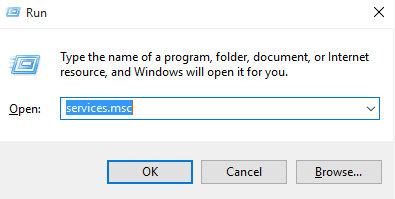
Aşama 3 # Şimdi gelen hizmet listesinden şu terimi bulun: Windows güncelleme.
Adım 4# Üzerine çift tıklayın. Başlangıç türünü devre dışı olarak değiştirin.
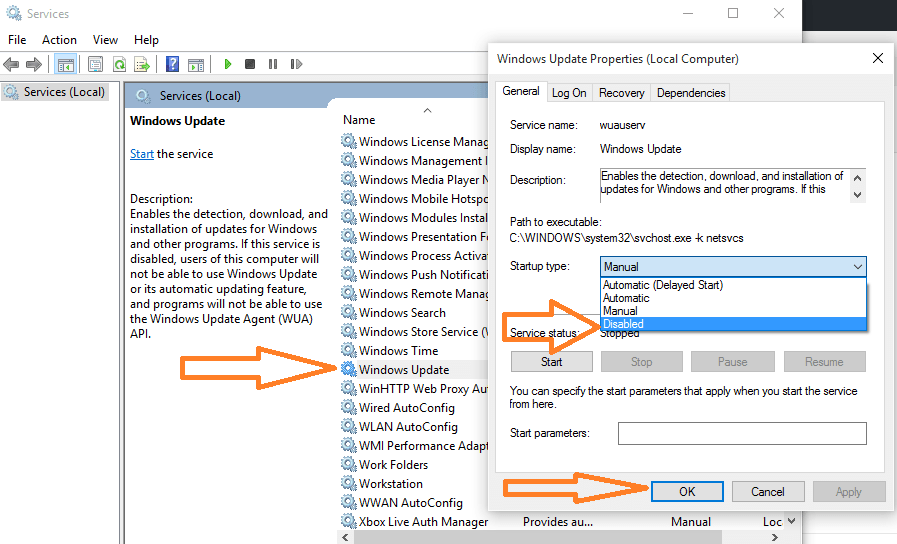
Değişikliklerin etkili olması için sisteminizi yeniden başlatın.
Bitti. Windows 10 hizmetini yeni devre dışı bıraktınız ve pencerelerinizi yeniden başlattığınızda otomatik olarak güncellenmeyecek.
Alternatif seçenek
Wi-fi veya hücresel bağlantınızı ölçülü olarak ayarlayın. Windows güncellemeleri indirmiyor ölçülü bağlantılar.